重装win10,本文教您联想笔记本怎样重装win10系统
Windows 10是美国微软公司研发的跨平台及设备应用的操作系统。是微软发布的最后一个独立Windows版本。Windows 10共有7个发行版本,分别面向不同用户和设备。截止至2018年3月7日,Windows 10正式版已更新至秋季创意者10.0.16299.309版本,预览版已更新至春季创意者10.0.17120版本
联想笔记本面向中高端、对性能要求高的用户,具有较好的散热能力和通风效果。所以使用的用户数不胜数了,当然系统用久了难免出现一些故障的时候,例如电脑运行卡慢,这时,用户就想到了重装win10系统念头,下面,小编就来跟大家分享联想笔记本重装win10系统的方法。
有不少的笔记本用户是使用着联想笔记本品牌的,据反映通常一台联想笔记本使用五年都不会有任何的质量问题的,当然也乏出于需要而去重装系统的用户,那么不禁有用户问了联想笔记本怎么重装win10系统呢?不懂这个操作有想知道的用户且来看看小编的教程。
重装win10
准备工作:
1、 制作一个装机版老毛桃u盘启动盘。

重装系统载图1
2、 下载一个原版win10系统镜像文件,拷贝到u盘启动盘中。
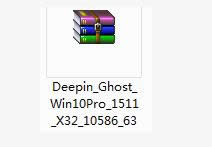
联想载图2
将制作好的老毛桃启动u盘插入电脑USB插口,然后开启电脑,待屏幕上出现开机画面后按快捷键进入到老毛桃主菜单页面,接着移动光标选择“【02】老毛桃WIN8 PE标准版(新机器)”,按回车键确认
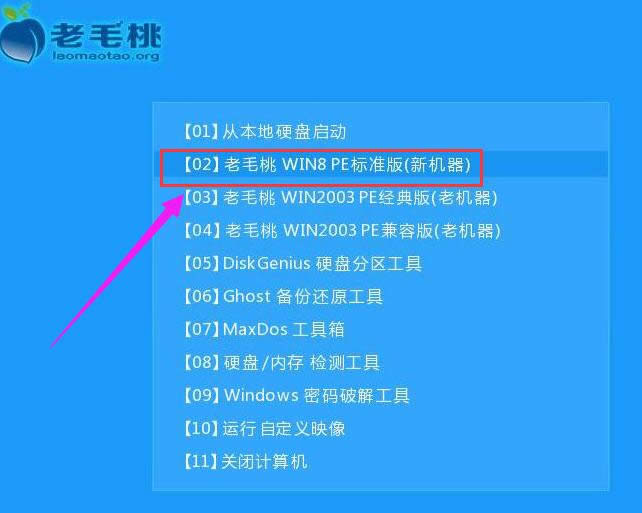
win10载图3
登录pe系统后,鼠标左键双击打开桌面上的老毛桃PE装机工具,然后在工具主窗口中点击“浏览”按钮
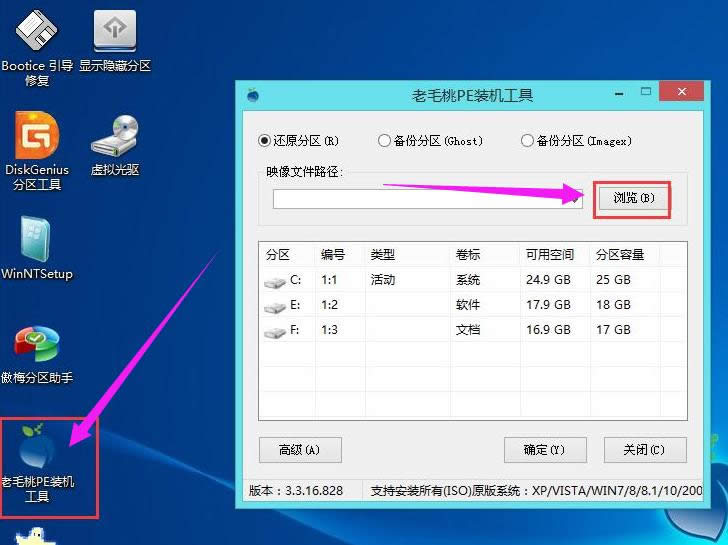
联想载图4
此时会弹出一个查找范围窗口,我们只需打开启动u盘,选中win10 iso系统镜像文件,点击“打开”按钮
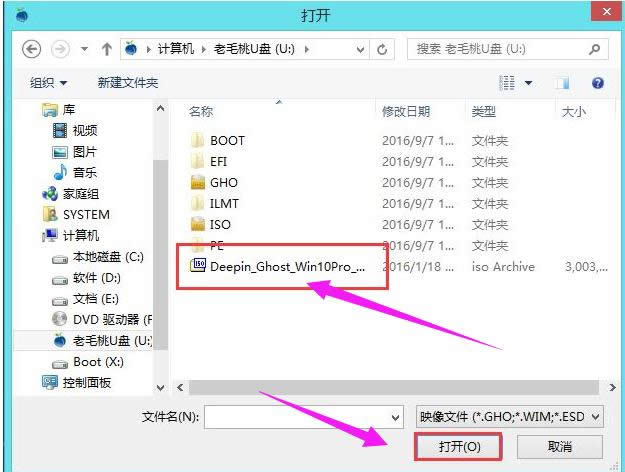
联想载图5
映像文件添加成功后,我们只需在分区列表中选择C盘作为系统盘,然后点击“确定”
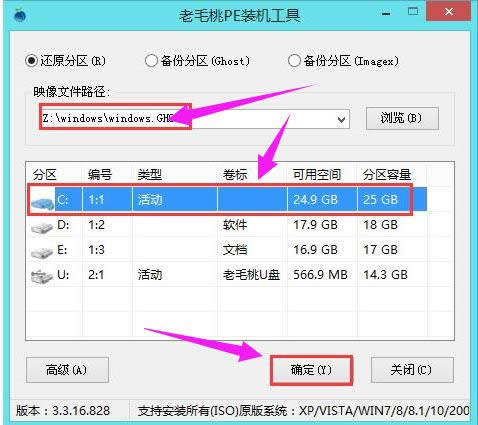
联想载图6
弹出一个提示框,只需点击“确定”
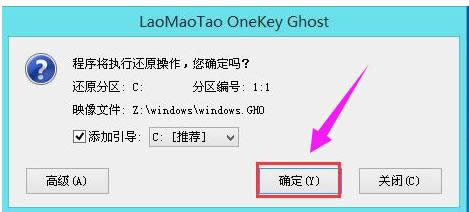
重装系统载图7
完成上述操作后,程序开始释放系统镜像文件,安装ghost win10系统。我们只需耐心等待操作完成并自动重启电脑。
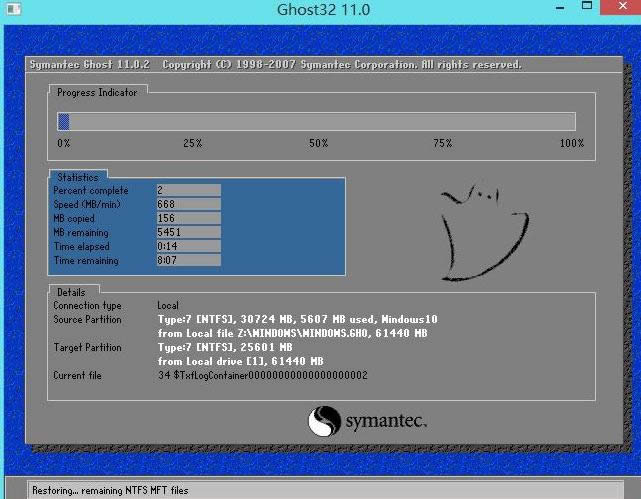
win10载图8
重启电脑后,即可进入ghost win10系统桌面。
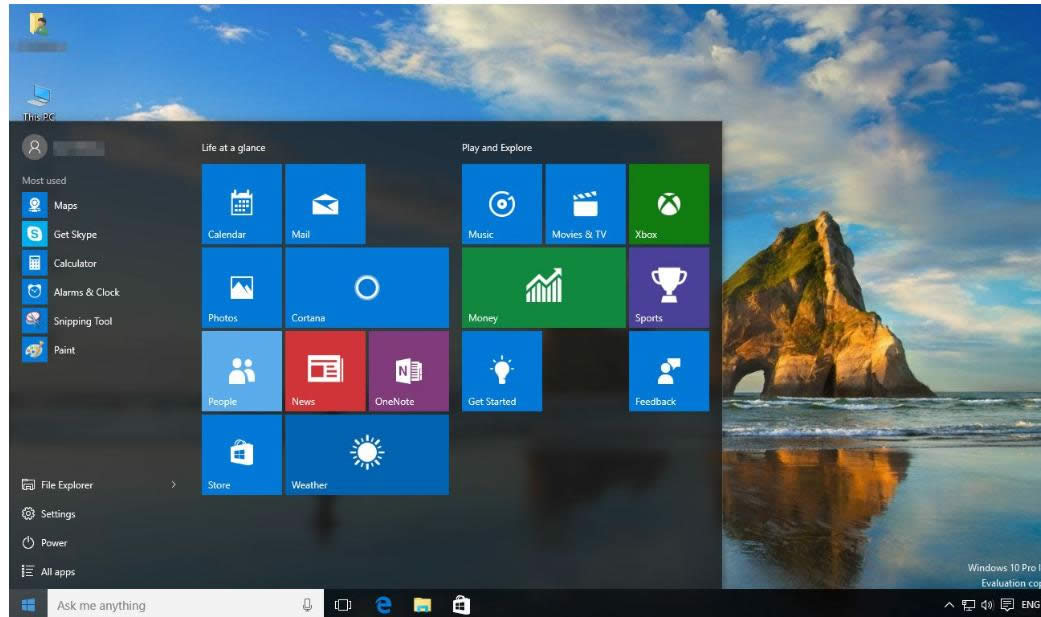
联想载图9
以上就是笔记本重装win10系统的操作方法了。
新技术融合:在易用性、安全性等方面进行了深入的改进与优化。针对云服务、智能移动设备、自然人机交互等新技术进行融合。Windows 10所新增的Windows Hello功能将带来一系列对于生物识别技术的支持。除了常见的指纹扫描之外,系统还能通过面部或虹膜扫描来让你进行登入。当然,你需要使用新的3D红外摄像头来获取到这些新功能。